
Ta programska oprema bo zagotovila, da bodo vaši gonilniki delovali in vas tako varovala pred pogostimi napakami računalnika in okvaro strojne opreme. Preverite vse svoje voznike zdaj v treh preprostih korakih:
- Prenesite DriverFix (preverjena datoteka za prenos).
- Kliknite Zaženite optično branje najti vse problematične gonilnike.
- Kliknite Posodobi gonilnike da dobite nove različice in se izognete sistemskim okvaram.
- DriverFix je prenesel 0 bralci ta mesec.
Microsoft je v sistemu Windows 7 predstavil knjižnice map, ki so ostale del Raziskovalca datotek. Knjižnice vam dajejo osrednje mesto za upravljanje map. File Explorer vključuje privzete knjižnice videoposnetkov, slik, dokumentov in glasbe. Glasbena knjižnica vam omogoča hiter dostop do glasbenih map na več lokacijah, kar vam lahko pride prav.
Glasbena knjižnica privzeto ni vključena v stransko vrstico Raziskovalca datotek Windows 10. Za obnovi knjižnice V navigacijski vrstici File Explorerja izberite Ta računalnik. Nato z desno miškino tipko kliknite prazen prostor v levi stranski vrstici in izberite
Pokaži knjižnice iz kontekstnega menija, kot je prikazano spodaj. Nato lahko izberete Knjižnice > Glasba v stranski vrstici.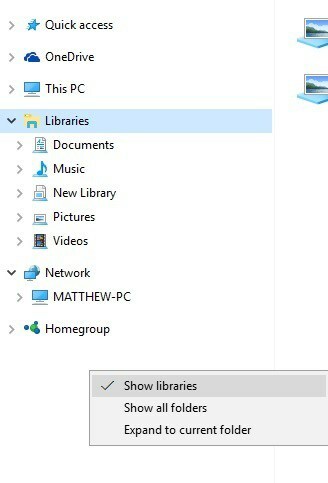
Glasbena knjižnica morda ne bo vedno delovala. Ko se glasbena knjižnica ne odpre, se odpre okno knjižnice sistema Windows z navedbo: "Music.library-ms ne deluje več. To knjižnico lahko varno izbrišete iz računalnika. Vključene mape ne bodo prizadete.”Glasbeno knjižnico lahko popravite na naslednji način.
- Najprej odprite File Explorer (ali Windows Explorer) in kliknite Knjižnice na levi strani okna, da jih odprete, kot spodaj.
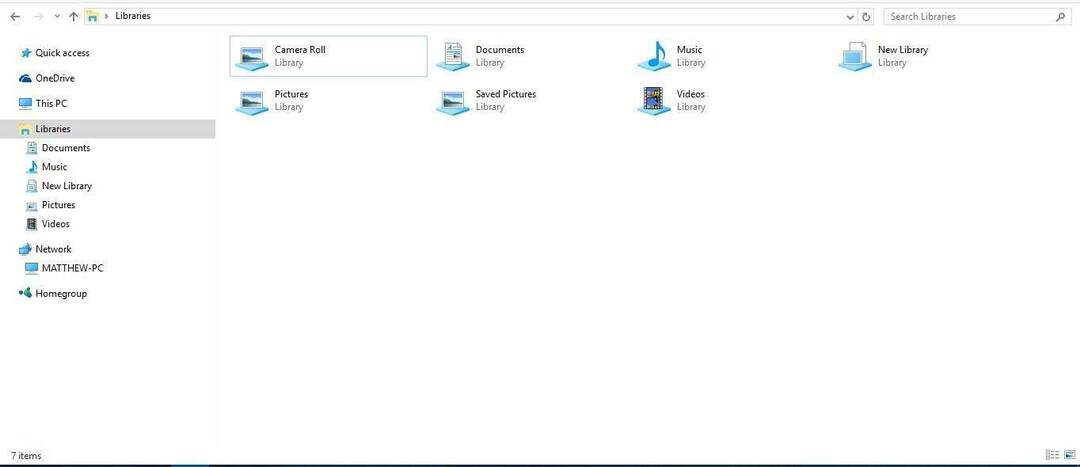
- Nato z desno miškino tipko kliknite Glasbeno knjižnico in izberite Izbriši iz kontekstnega menija.
- Nato z desno miškino tipko kliknite Knjižnice v stranski vrstici za krmarjenje, da odprete kontekstni meni, prikazan neposredno spodaj.
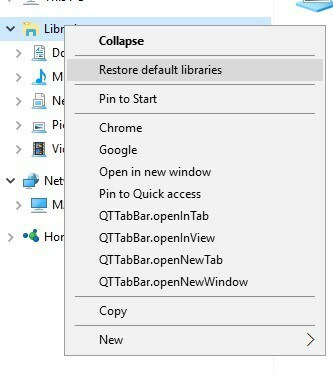
- Kontekstni meni vključuje a Obnovite privzete knjižnice možnost. Kliknite Obnovite privzete knjižnice možnost.
- Zdaj kliknite obnovljeno glasbeno knjižnico, da jo odprete.
Torej je to hitra rešitev za glasbeno knjižnico Windows. Upoštevajte, da lahko katero koli mapo knjižnice File Explorer popravite približno enako. Preprosto izbrišite mapo knjižnice, ki se ne odpre, in izberite Obnovite privzete knjižnice.

![Kako nastaviti statični IP v operacijskem sistemu Windows 10 [Easy Setup]](/f/d3689e5a44aad10f0bc62271e9632327.jpg?width=300&height=460)
